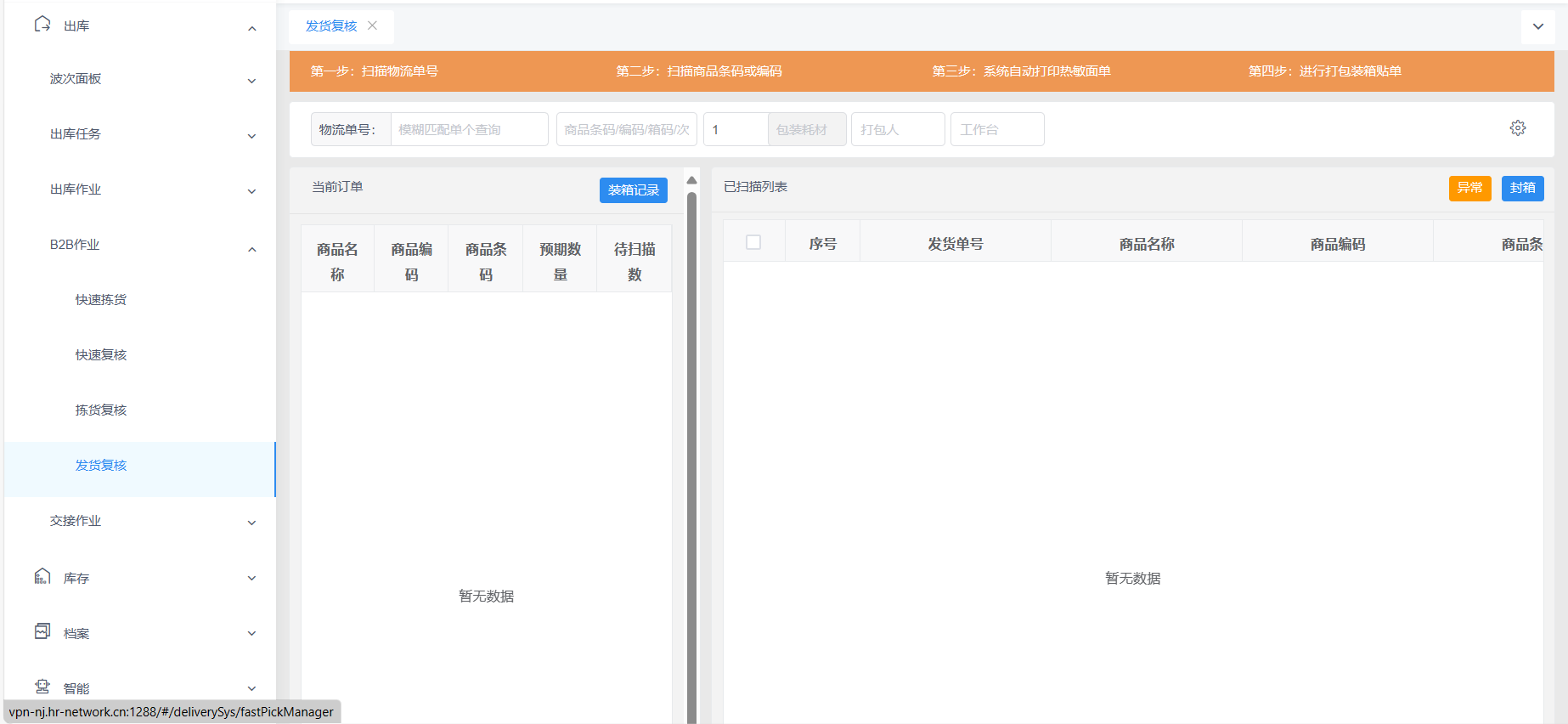
(1) 使用场景:适用于B2C进行复核,在已拣货完成后进行发货复核;
(2) 菜单路径:出库 – B2B作业 – 发货复核;
(3) 发货复核:点击“发货复核”进入页面跳出“复核工位”弹窗,需选择工作台或点击取消进入复核页面;扫描物流单号或者发货单号,再扫描商品条码或者编码,查看当前订单可看到待扫描数量,已扫描列表可查看已扫描的商品信息;
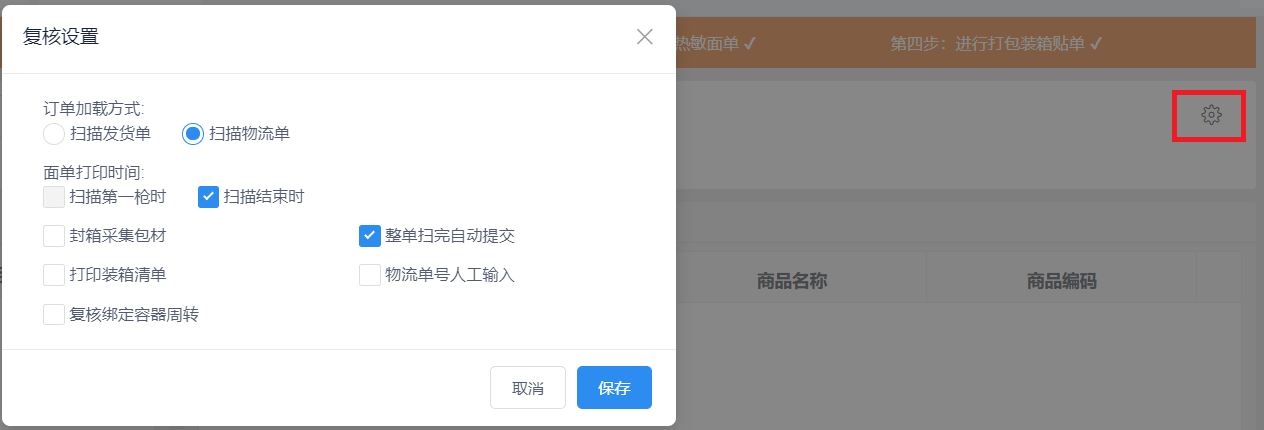
(4) 复核设置:点击设置图标,弹出复核设置界面,可更改对应订单加载方式、物流面单打印时间及提交方式和打印装箱清单等操作;
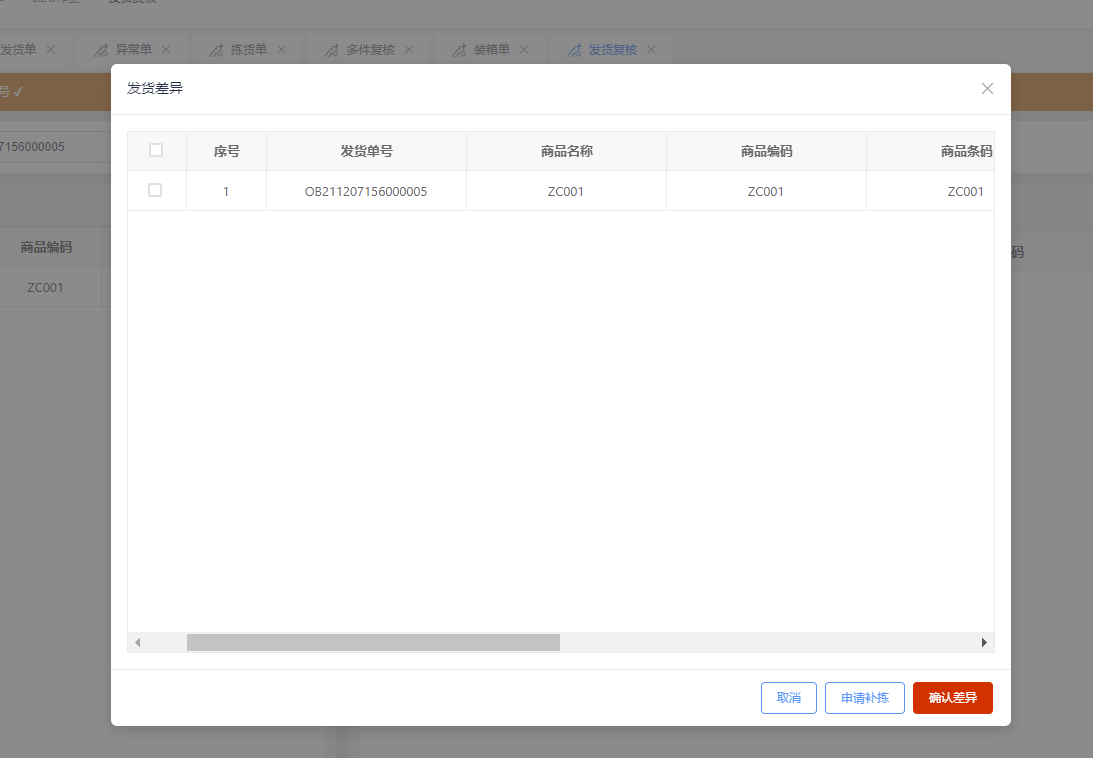
(5)异常:
A、选择出库-B2B作业-发货复核
B、扫描待复核单号,点击异常,差异数量等于预期复核数量
C、扫描待复核单号,提交了部分商品、进入到异常界面,根据扫描的单号将待复核明细全部显示,差异数量=预期复核数量-已扫描数量
D、扫描待复核单号、复核所有商品,点击异常。提示待复核明细为空。
C、校验发货单类型:B2C允许申请补拣操作;B2B订单不允许
(6)装箱记录: 点击装箱记录的按钮,可以查看到,物流单号、商品名称、商品编码、商品条码、装箱数量。
- 目录
- Dashboard
- 主控台
- 业务监控看板
- 库存监控看板
- 订单
- 采购入库订单
- 退货入库订单
- 多仓调拨订单
- 生产入库订单
- 其他入库订单
- 库存损益
- 委外采购订单
- 领料出库单
- 销售出库订单
- 其他出库订单
- 入库
- 入库任务
- 收货单
- 上架单
- 收货记录
- 上架记录
- 质检记录
- 入库作业
- 到货加工
- 快速收货
- 扫描收货
- 快速上架
- 出库
- 波次面板
- B2B分析
- B2B魔方
- 出库任务
- 待发单
- 异常单
- 发货单
- 波次单
- 主补单
- 拣货单
- 装箱单
- 交接单
- 返库单
- 异挂单
- 出库作业
- SN分播
- SN复核
- B2B作业
- 快速拣货
- 快速复核
- 拣货复核
- 发货复核
- 交接作业
- 称重交接
- 物流换单
- 二次合箱
- 库存
- 库存监控
- 物料库存
- 实时库存
- BOM库存
- SN库存
- 库存监控
- 库内作业
- 库存移库
- 货权转移
- 冻结解冻
- 库内加工
- 库存盘点
- 属性调整
- 档案
- 核心档案
- 工厂管理
- 物流管理
- 店铺管理
- 客户管理
- 品类管理
- 物料管理
- BOM清单
- 仓库档案
- 库区管理
- 拣货区域
- 储位管理
- 容器管理
- 包装耗材
- 月台管理
- 播种墙管理
- 工作台管理
- 集货区管理
- 智能
- 上架策略
- 审单策略
- 分配策略
- 拣货策略
- 周转策略
- 打印配置
- 工厂策略
- 条码解析
- 报表
- 库存库容
- 缺货分析报表
- 库存交易日志
- 效期预警报表
- 差异库存报表
- 补货安全库存预警表
- ABC限制报表
- 储位动态报表
- 进销存量报表
- 库龄预警报表
- 储位占用报表
- 库存差异报表
- 业务报表
- 加工记录表
- SN入库记录
- SN出库记录
- 系统日志表
- 容器记录表
- 明细报表
- 收货单明细
- 上架单明细
- 发货单明细
- 异常单明细
- 拣货单明细
- 装箱单明细
- 损益单明细
- 加工单明细
- 人员报表
- 人效统计报表
- 人效明细报表
- 拣货绩效报表
- 复核绩效报表
- 接口
- 物流接口
- 物流配置
- 导入
- 基础资料
- 物料信息导入
- 物料信息单字段导入
- 品类导入
- 客户导入
- 物流导入
- 库区导入
- 储位导入
- 储位单字段导入
- 容器导入
- BOM清单导入
- 集货区导入
- 库存相关
- 库存导入
- sn库存导入
- 移库单导入
- 损益单导入
- 策略规则
- 周转策略导入
- 拣货策略导入
- 上架策略导入
- 分配策略导入
- 用户导入
- 订单导入
- 批量换单导入
- 采购入库订单导入
- 退货入库订单导入
- 销售出库订单导入
- 多仓调拨单导入
- 入库SN前置导入
- 设置
- 仓库信息
- 用户管理
- 权限管理
- 下载中心
